Windows Media Audio'nun kısaltması olan WMA, Microsoft tarafından geliştirilen en popüler ses formatlarından biridir. Microsoft, MP3'ü, Apple'ın AAC sıkıştırmasını ve diğer codec bileşenlerini zayıflatmak amacıyla WMA formatını geliştirdi. MP3 ile karşılaştırıldığında WMA, daha küçük dosya boyutuyla yüksek kaliteli ses ve çok kanallı surround ses taşıyabilir.
Bununla birlikte, WMA çoğu müzik çaları ve taşınabilir cihazı yüksek düzeyde desteklese de, Windows platformları dışında hâlâ oldukça kısıtlıdır. Dahası WMA, Mac'le ve iPhone, iPad ve iPod gibi herhangi bir iOS cihazıyla uyumlu değildir. WMA'yı Mac'te, iPod'da veya desteklemeyen diğer cihazlarda oynatmak istiyorsanız, WMA’yı MP3’e dönüştür Birinci. Bu yazıda size oynatıcınız için WMA'yı MP3'e ücretsiz dönüştürmenin basit yollarını göstereceğiz.
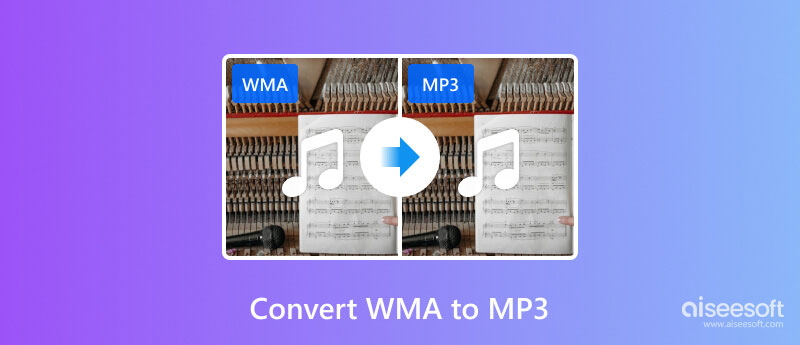

Dosya İndir
Aiseesoft WMA - MP3 Dönüştürücü
%100 Güvenli. Reklamsız.
%100 Güvenli. Reklamsız.

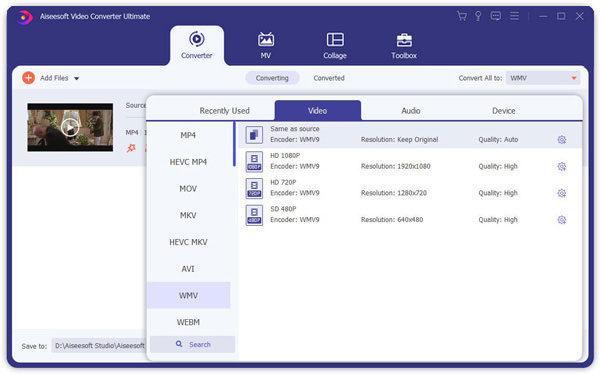
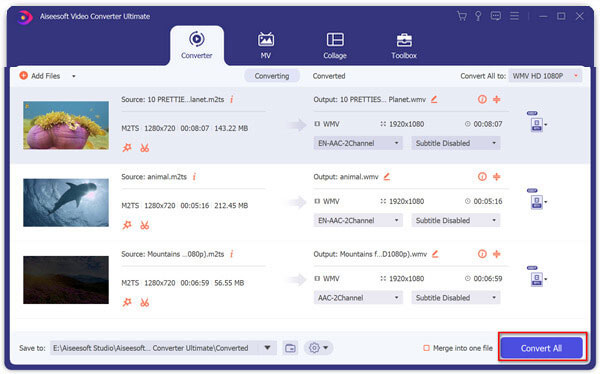
Bu bölümde, WMA'yı MP3'e yüksek ses kalitesi ve hızlı dönüştürme hızı ile nasıl ücretsiz dönüştürdüğünü göstereceğiz. Bunu yapmak için, Ücretsiz Video Dönüştürücü. Sadece birkaç tıklamayla WMA'dan MP3'e dönüşüm yapmanıza yardımcı olabilir. Öncelikle PC / Mac'inizden ücretsiz olarak alabilir ve daha sonra WMA sesini MP3 dosyasına dönüştürmek için aşağıdaki adımları atabilirsiniz.
%100 Güvenli. Reklamsız.
%100 Güvenli. Reklamsız.
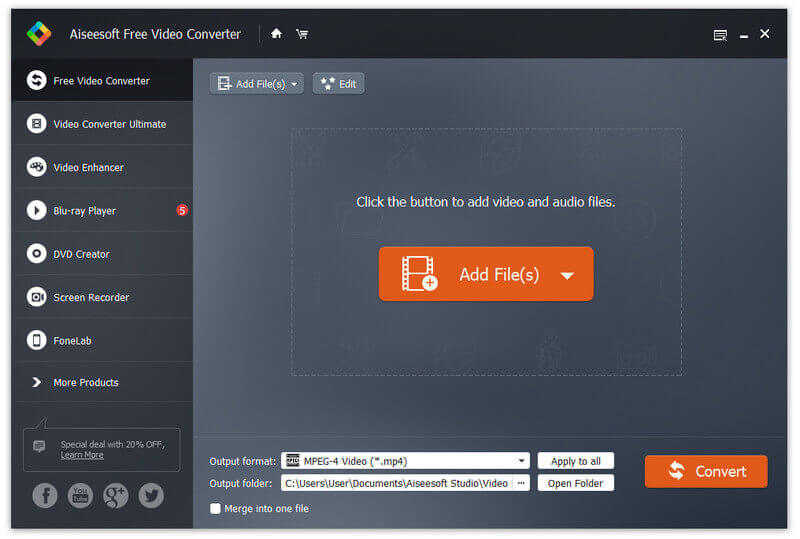
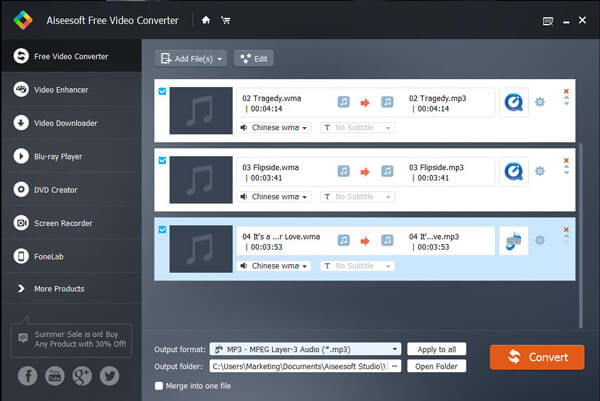
WMA ses dosyalarını veya WMA klasörünü bu Ücretsiz WMA MP3 Dönüştürücüye yüklemek için "Dosya Ekle" ye tıklayın.

"Çıktı biçimi" açılır listesinden "MP3" biçimini seçin. Ayrıca, dönüştürülen MP3 ses dosyaları için hedef dosya klasörünü özgürce seçebilirsiniz. Ardından, WMA'dan MP3'e ses dönüşümü yapmak için "Dönüştür" ü tıklayabilirsiniz.
Sadece birkaç saniye sonra orijinal WMA ses dosyaları MP3'e dönüştürülecek. Bunun yanı sıra, bu güçlü dönüştürme aracı, videoyu cihazınızda daha iyi oynatmak için sık kullanılan herhangi bir video / ses formatına dönüştürmenizi sağlar. Örneğin, dönüşüm gerçekleştirmenize izin verilir MP4'e MOV, MP4'i MP3 olarak değiştir/ MP3 ihtiyaca göre.
VLC Media Player, WMA dosyalarını MP3'e dönüştürmenize olanak tanıyan ücretsiz ve açık kaynaklı bir medya oynatıcısıdır. Videonuzu MP10, OGG, Webm ve daha fazlası dahil 4 farklı video ve ses formatına dönüştürmek için kullanabilirsiniz. İşte WMA'nın VLC ile MP3'e nasıl dönüştürüleceğine ilişkin adımlar.
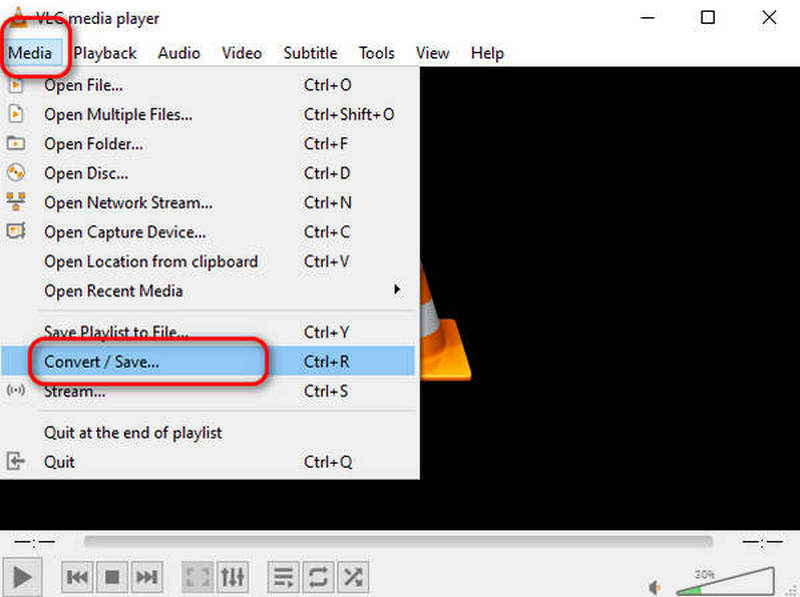
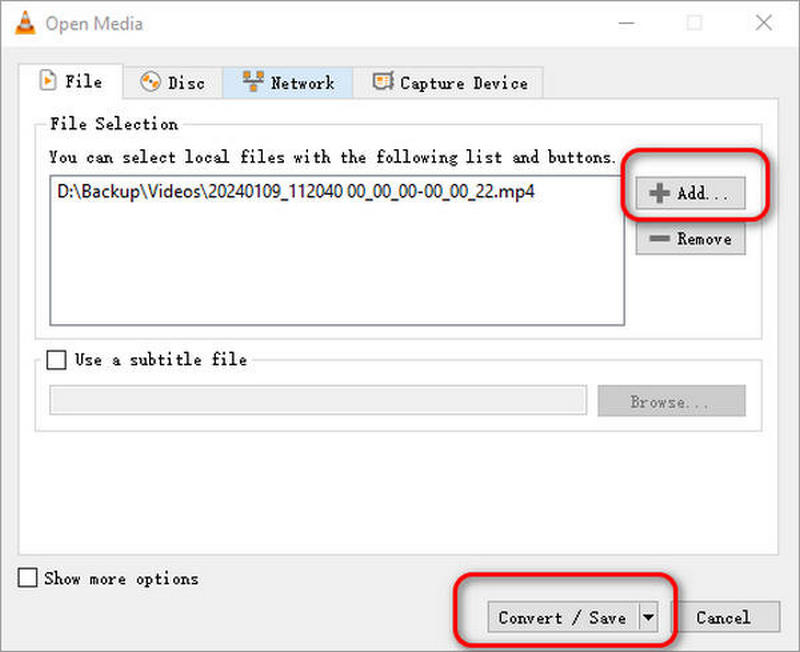
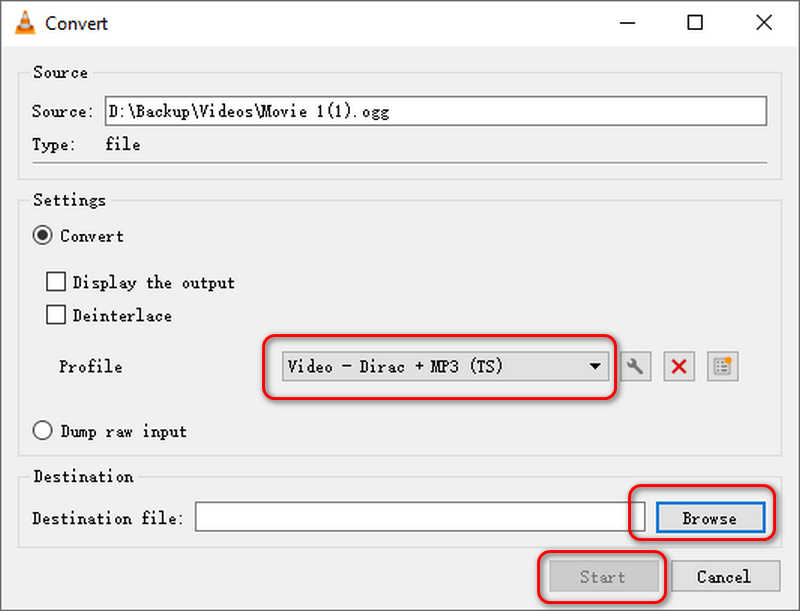
Birçok çevrimiçi ses aracı WMA'yı MP3 dosyasına dönüştürmenize yardımcı olabilir. Burada, ses dönüşümü yapmak için MP2 programlarına kullanımı kolay 3 çevrimiçi WMA'yı sunuyoruz. WMA'yı çevrimiçi MP3'e dönüştürmek, yukarıdaki yöntemlere kıyasla çok daha fazla zaman alacaktır. WMA'yı çevrimiçi MP3'e dönüştürmeyi tercih ederseniz, aşağıdaki kılavuzlarla 2 WMA'dan MP3'e çevrimiçi dönüştürücüyü deneyebilirsiniz.
Aiseesoft Ücretsiz Online Video Dönüştürücü WMA dosyalarını hem Mac hem de Windows dahil bilgisayarınızda yüksek kalitede MP3'e dönüştürebilirsiniz. Bu çevrimiçi dönüştürücüyü, HD videoları çevirmek veya video dosyalarınızdan MP3 / AAC / AC3 / WMA / WAV gibi sesleri çıkarmak için de kullanabilirsiniz. WMA dosyanızı MP3 olarak değiştirmek için aşağıdaki adımları izleyin.
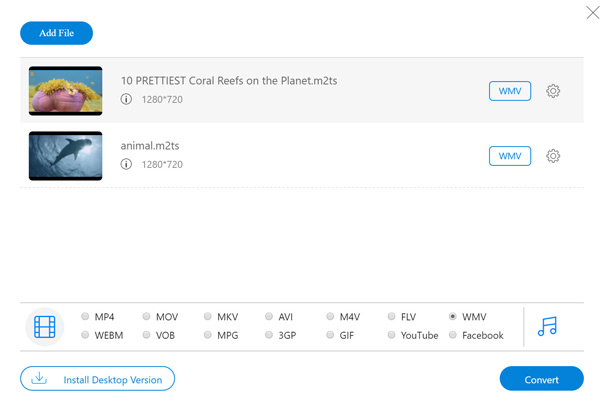
Online Audio Converter, tüm WMA ses dosyalarını sizin için dönüştüren ücretsiz bir çevrimiçi uygulamadır. 300'den fazla farklı dosya formatıyla çalışır ve bunların MP3, WAV, M4A, FLAC, OGG, AMR, MP2 ve M4R formatlarına dönüştürülmesini destekler. WMA'yı çevrimiçi olarak ücretsiz olarak MP3'e dönüştürmek için kılavuzu izleyin.
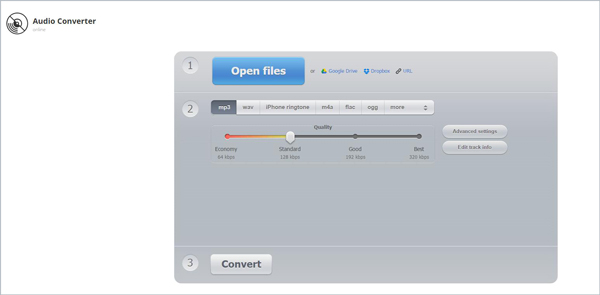
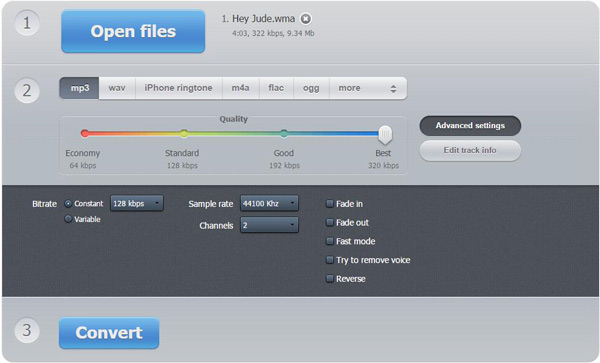
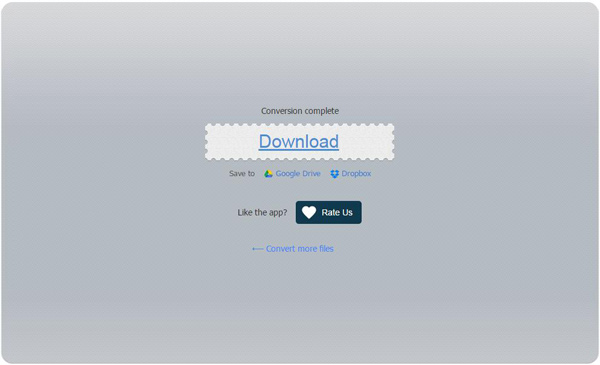
Bu şekilde, desteklenmeyen WMA'yı MP3'e de dönüştürebilirsiniz. müzik çalar veya iOS cihazı. Ancak ses dönüştürmeyi tamamlamanız daha fazla zaman alacaktır.
Bu dönüştürücülerin farklılıklarını daha net öğrenmek isterseniz aşağıdaki tabloyu inceleyebilirsiniz.
| Desteklenen çıktı formatları | Toplu dönüştürme | Kullanım kolaylığı | desteklenen sistem | Reklamlar serbest | GIF Yap | 4K çıkış desteği | |
| Video Dönüştürücü Ultimate | MP4, WMA, MP3, WMA ve daha fazlasını içeren hemen hemen tüm medya formatları | Evet | 3 adımda dönüştürün | Windows, Mac OS X 10.12 veya üzeri | Evet | Evet | Evet |
| Ücretsiz Video Dönüştürücü | MP4, WMV, MKV ve daha fazlasını içeren çoğu format. | Evet | 3 adımda dönüştürün | Windows 11/10/8/7 veya macOS Sonoma/Monterey/Catalina/Big Sur/High Sierra | Evet | Yok hayır | Yok hayır |
| VLC Media Player | OGG, MP23, FLAC vb. dahil 3 video ve ses formatı. | Evet | 4 adımda dönüştürün | Windows, Mac, Android, iOS ve Linux | Evet | Yok hayır | Yok hayır |
| Bedava Video Dönüştürücü Çevrimiçi | MP24, AAC, AC3 vb. dahil 3 video ve ses formatı. | Evet | 3 adımda dönüştürün | Bir tarayıcı | Evet | Evet | Yok hayır |
| Çevrimiçi Ses Dönüştürücü | MP8, WAV, OGG vb. dahil 3 ses formatı. | Evet | 3 adımda dönüştürün | Bir tarayıcı | Yok hayır | Yok hayır | Yok hayır |
Windows Media Player'da WMA'yı MP3'e dönüştürebilir miyim?
Evet. Alabilirsin WMA dosyayı CD'den bilgisayarınıza aktarın. Öncelikle CD'yi takın ve Windows Media Player'da açın. Araçlar, Seçenekler'e tıklayın ve Müzik Kopyala sekmesini seçin. Format açılır listesinden MP3'ü seçin ve WMA'yı MP3'e dönüştürmek için Tamam'a tıklayın.
VLC Media Player kullanarak WMA'yı MP3'e nasıl dönüştürebilirim?
VLC Media Player'ı açın ve Ana menüden Medya'yı seçin. Ardından Dönüştür / Kaydet seçeneğini seçin. WMA dosyasını yüklemek için Ekle düğmesine tıklayın. Bundan sonra, WMA'yı VLC Media Player'da MP3'e dönüştürmek için Dönüştür / Kaydet düğmesini tıklayın.
M4A'yı MP3'e dönüştürebilir miyim?
Evet. Yapabilirsin M4A MP3 dönüştürmek Aiseesoft Video Converter Ultimate gibi güçlü bir dönüştürücü ile. M4A dosyalarını içe aktarmak için Dosya Ekle düğmesine tıklayın. Biçim simgesini tıklayın ve çıktı biçimi olarak MP3'ü seçin. Ardından M4A'yı MP3'e dönüştürmeye başlamak için Tümünü Dönüştür düğmesine tıklayın.
Sonuç
Bu yazıda, esas olarak WMA'yı çevrimiçi MP3'e dönüştürme ve ücretsiz yazılımla WMA'yı MP3'e değiştirme hakkında konuşuyoruz. Her iki yöntem de WMA'dan MP3'e dönüştürme yapmak için ihtiyaçlarınızı karşılayabilir. Her iki yol da tamamen ücretsizdir, ikisinden birini istediğiniz gibi seçebilirsiniz.
Ses dosyalarını dönüştürmek, daha fazla cihazda kolayca müzik dinlemenizi sağlar. Ancak, yalnızca bir filmin fon müziğiyle ilgileniyorsanız, müzik dosyasını nasıl çıkarırsınız? Cevap AVI'yi WMA'ya dönüştürme.
MP3 Dönüştürme
WMA'yı MP3'e dönüştür AMR'yi MP3'e dönüştür AAX'i MP3'e dönüştür WAV’ı MP3’e dönüştürün APE'yi MP3'e dönüştür RM'yi MP3 birimine dönüştür MP2'i MP3'e dönüştürme AIF'yi MP3'e dönüştürme Gerçek Sesi MP3'e Dönüştür MP3'ü AIFF'ye Dönüştür MP3'i MP4'e dönüştürme MP3'i M4A birimine dönüştür MP3'e Albüm Resmi Ekleme
Video Converter Ultimate, videoları ve müziği 1000 formatta ve daha fazlasında dönüştürmek, geliştirmek ve düzenlemek için mükemmel bir video dönüştürücü, düzenleyici ve geliştiricidir.
%100 Güvenli. Reklamsız.
%100 Güvenli. Reklamsız.